「高機能な画像生成AIツールを使ってみたい!」
「Midjourney or Niji Journeyを始めてみたいけど、使い方や料金が良くわからない!」
なんてお考えのそこのあなた! ようこそいらっしゃいました!
本日は画像生成AI界隈を牽引するMidjourneyを徹底解説して参ります!
■Midjourneyはテキストから画像を生成するAIツールです!
■LINEスタンプ/ロゴデザイン/NFT作品/アイコンetc… 様々な用途に対応でき、商用利用も可能です!
■Midjourneyの他、2次元キャラクター特化のNiji Journeyも利用可能になります。
■現在、無料トライアルは終了しており、月額$10 ~の有料プランに加入の必要がございます。
本記事はご覧になりたい事項に対し、目次から飛ぶことができます。
Midjourneyとは
Midjourney 概要
Midjourney はテキストから画像を生成するAIツールです。
LINEスタンプ/ロゴデザイン/NFT作品/アイコン etc… の様々な用途に対応でき、商用利用も可能です!
Midjourneyの他、2次元キャラクター特化のNiji Journeyも利用可能になります。
数あるAIツールの中でもMidjourneyはまさに画像生成AI界隈を代表するツールの筆頭です。
これから画像生成AIを始める方に是非オススメしたいツールとなります!
■公式HPはこちらから!
■公式のXアカウントはこちらから!
Midjourney で作成された画像紹介
どのような画像が生成できるかは、実際にご覧いただいた方がわかりやすいかと思います!
以下は私の方でこれまでに生成したイラスト等の一部です。少し雑多な感じで申し訳ないですが、実写から2次元のイラスト、概念的なものまで幅広い様々なイラストがハイクオリティで生成できることがお分かり頂けるかと思います。








Midjourneyの活用事例
弊ブログではMidjourneyの活用に関して様々な発信を行っております。
これまでに紹介してきた記事をいくつか抜粋して掲載させて頂きます。
■オリジナルロゴデザインを作成する方法

■LINEスタンプを大量生成する方法

Midjourney 無料版 / 有料Plan について
2024年1月現在、無料トライアルは実施されておりません。
Midjourneyを利用する為にはいずれかの有料プランを利用する必要がございます。
有料プランには「Basic」「Standard」「Pro」「Mega」の4つが用意されております。
各プランの要点を比較した一覧は以下の通りです。
| – | Basic | Standard | Pro | Mega |
|---|---|---|---|---|
| 料金(月額) | $10 | $30 | $60 | $120 |
| 料金(年額) | $96 ($8 / month) | $288 ($24 / month) | $576 ($48 / month) | $1152 ($96 / month) |
| Fast GPU Time (月当たり) | 3.3 hr | 15 hr | 30 hr | 60 hr |
| Relax GPU Time | – | 〇 | 〇 | 〇 |
| DM上での作業 | 〇 | 〇 | 〇 | 〇 |
| Stealth Mode | – | – | 〇 | 〇 |
| Maximum Concurrent Jobs | 3 Jobs 10 Jobs waiting in queue | 3 Jobs 10 Jobs waiting in queue | 12 Fast Jobs 3 Relaxed Jobs 10 Jobs in queue | 12 Fast Jobs 3 Relaxed Jobs 10 Jobs in queue |
■Fast GPU Timeは高速なイラスト生成が可能な時間を指しており、より高額なプランほど利用可能な時間が増加します。
■Relax GPU Timeは生成が遅いがFast GPU Timeが消費されないmodeとなります。Standard プラン以上で利用可能です。
■有料プランに加入していれば商用利用も可能です。
個人利用であれば最初は「Basicプラン」で始めてみて、より多くのイラストを生成したくなった時に「Standardプラン」に移行する事をオススメします。ちなみに筆者は「Standardプラン」に加入しております。
個人の場合は関係ないですが、年間総収益が 1,000,000 米ドルを超える企業の場合は有料プランの加入に注意事項があるので、以下の公式の案内をご参照ください。
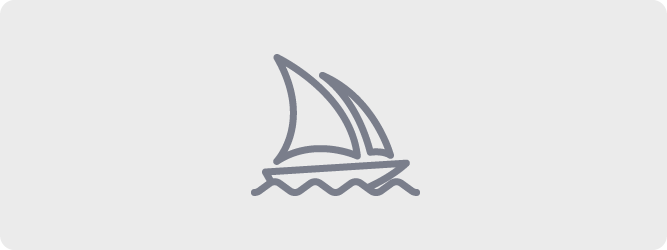
商用利用に関する詳細は以下の記事を併せてご参照ください。

Niji Journeyについて
Niji Journey とはMidjourneyで使える二次元イラストに特化した生成モデルの事を指します。
以下の通り、通常のMidjourneyとは公式HP自体は分かれておりますが、Midjourneyの有料プランに加入頂ければ、Niji Journeyも併せてご利用頂けますので、ご安心ください。
Midjourney 解像度(アップスケール)について
Midjourney ではデフォルトの解像度は「1,024 × 1,024」となっております。
最大で「4,096 × 4,096」 までの高解像度に対応しておりますが、可否はご利用されるMidjouneyのVersionによって異なります。
| – | 1,024 × 1,024 | 2,048 × 2,048 | 4,096 × 4,096 |
|---|---|---|---|
| Midjourney v6 | 〇 | 〇 | × |
| Midjourney v 5.2 | 〇 | 〇 | 〇 |
| Niji Journey v5 | 〇 | 〇 | 〇 |
Midjourney の始め方/登録方法
Web版を利用する
Web版の登録方法や使い方は以下の記事をご参照ください。

Discordに登録する
Midjourneyはブラウザ以外にも、Discord(チャットツール)上で動作するAIツールとなっております。
Discordは無料で利用可能ですので、先に登録を完了しておきましょう。
■Discord 公式HPはこちらから!
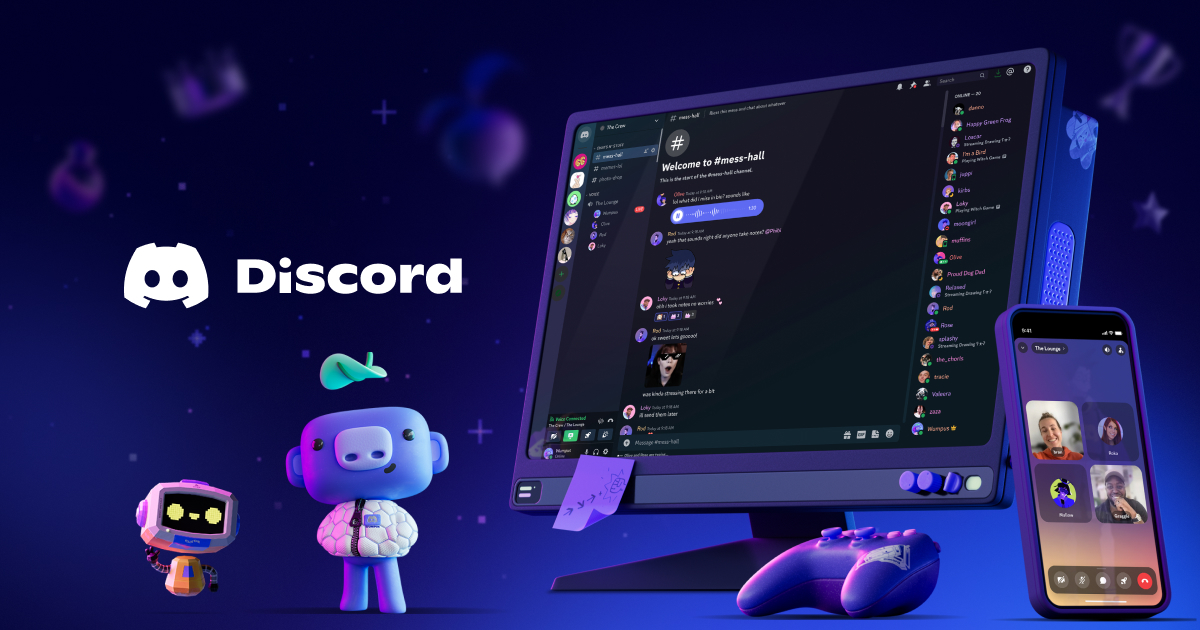
■iPhoneで利用する場合のAPP Storeのリンクはこちらから!

公式ページより、右上のログインボタンをクリックします。
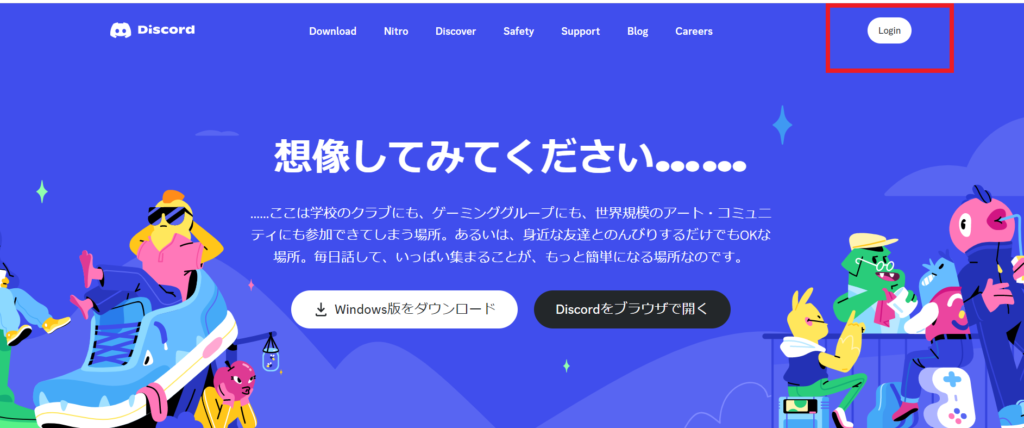
既に登録が完了している人はそのままログインへ、新規で登録をおこなう場合はログインの下の赤枠のリンクから「登録」へ進みます。
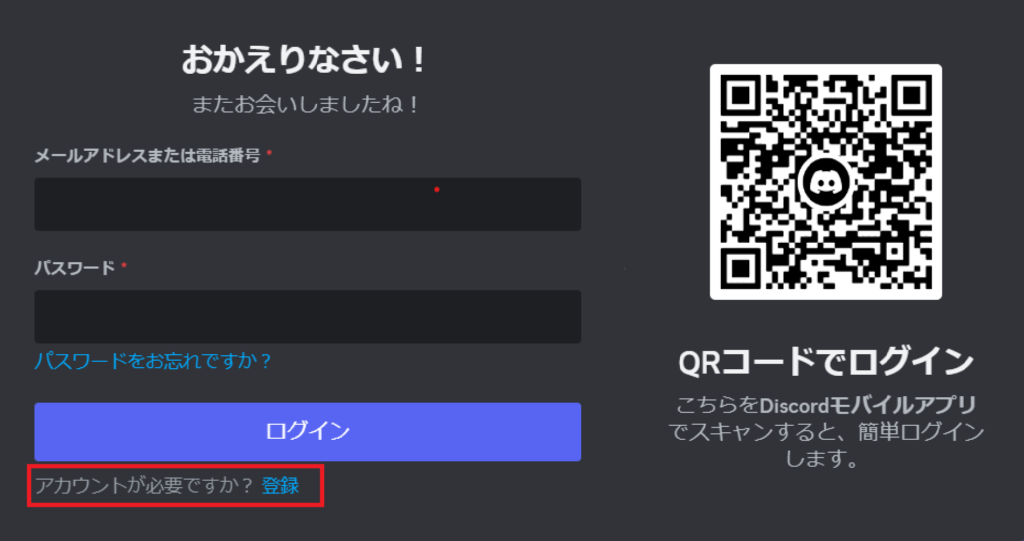
必要な情報を入力して「はい」を選択します。
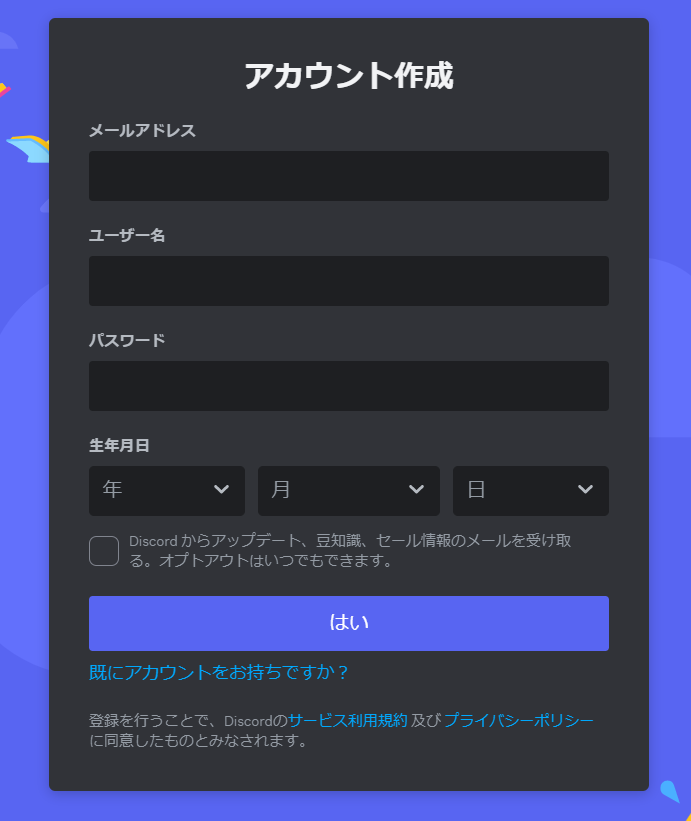
「私は人間です」にチェックを入れます。
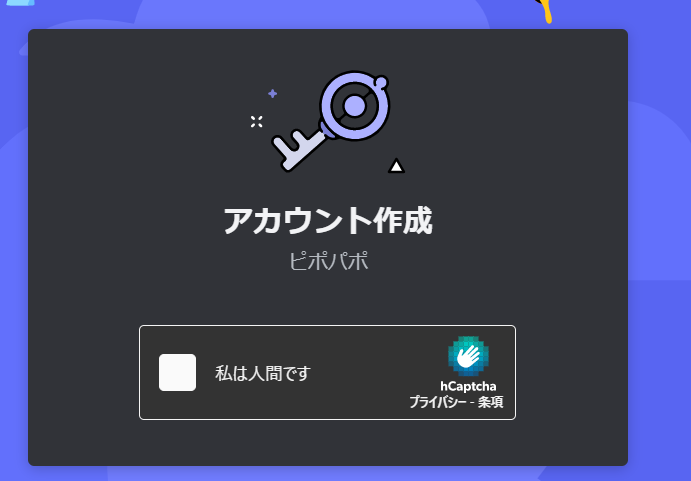
以下のような画面が表示されれば、無事にDiscordの登録は完了です。
登録したメールアドレス宛にDiscordからメールが届くので、認証することでアカウントが有効になります。
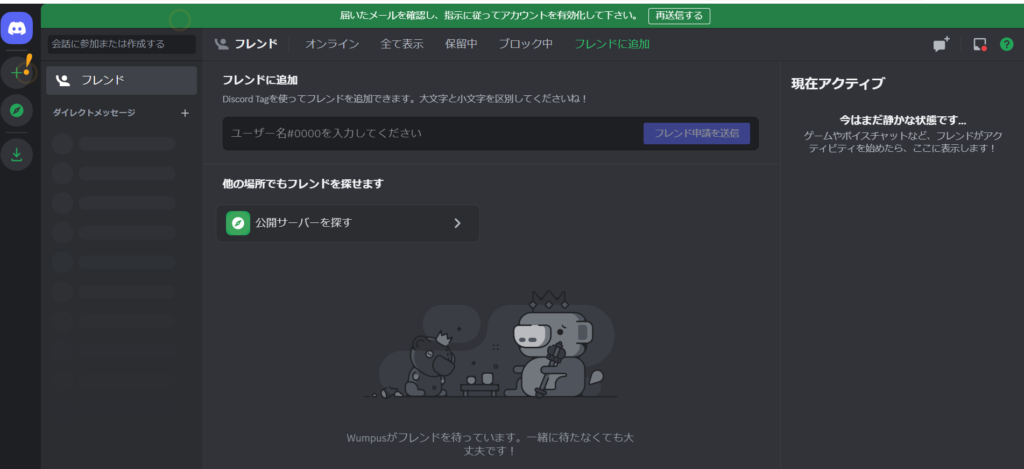
Midjourneyに参加する
右下の「Sign Up」をクリックします。

以下の様な画面が表示されるので、Discord版を利用する際には「Discord」の方のアイコンをクリックします。
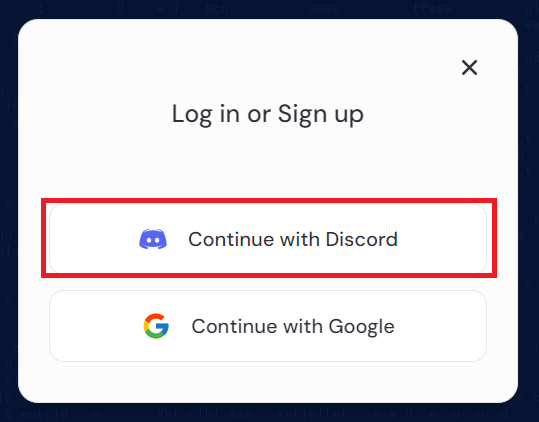
少しするとDiscord上でMidjourneyの画面が確認できるようになります。
以下の様な画面が表示されればサーバへの参加は完了です。
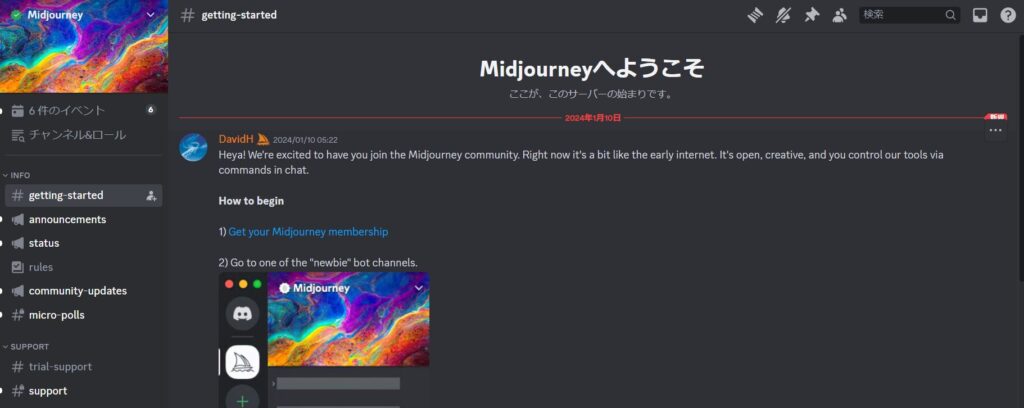
Midjourney 有料プランに加入する
Midjourneyのコミュニティにて、左側のメニューから「newbies-xxx」のいずれかを、どれでもいいので選択します。
※「newbies-xxx」は初心者部屋を表しています。
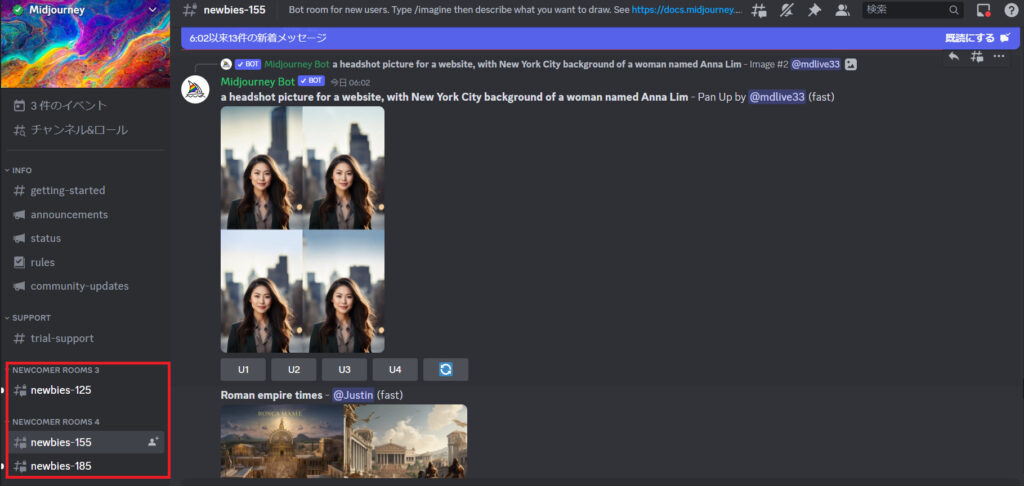
一番下のプロンプトの欄に「/subscribe」と入力し、エンターを押します。
コマンド: /subscribe
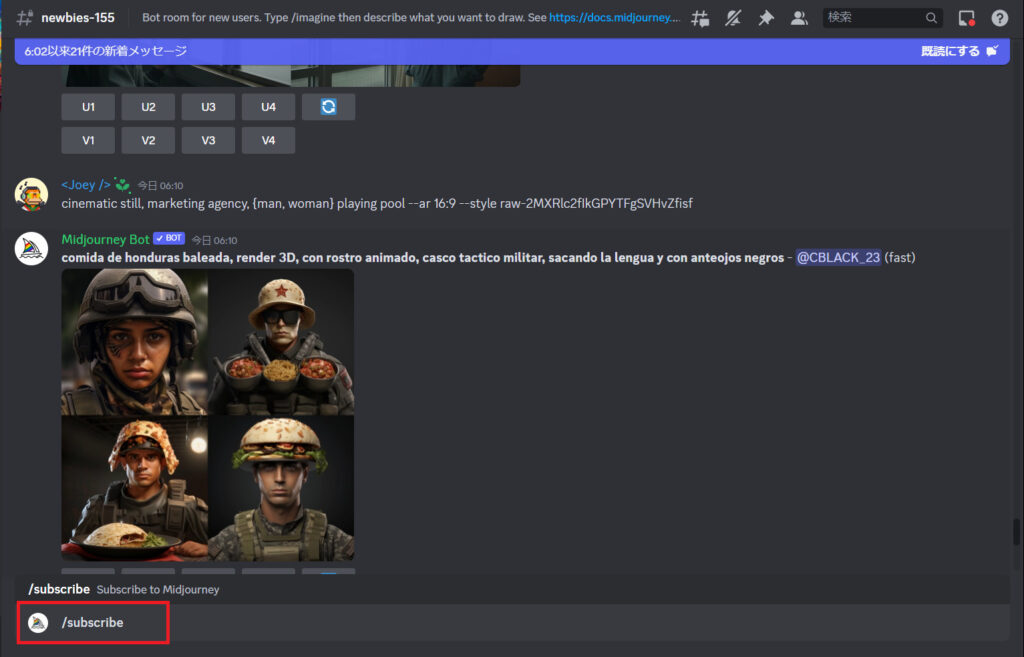
以下の様なメッセージが表示されるので、「Manage Account」をクリックします。
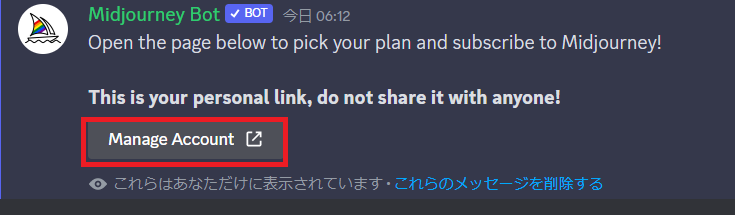
ブラウザが立ち上がり、以下の様な画面に遷移します。
プランの上から「Yearly Billing (年額契約)」「Monthly Billing (月額契約)」のいずれかを選びます。
適用したいプランを検討し、「Subscribe」のボタンをクリックします。
以下では月額の「Basic Plan」を選択した例となっております。
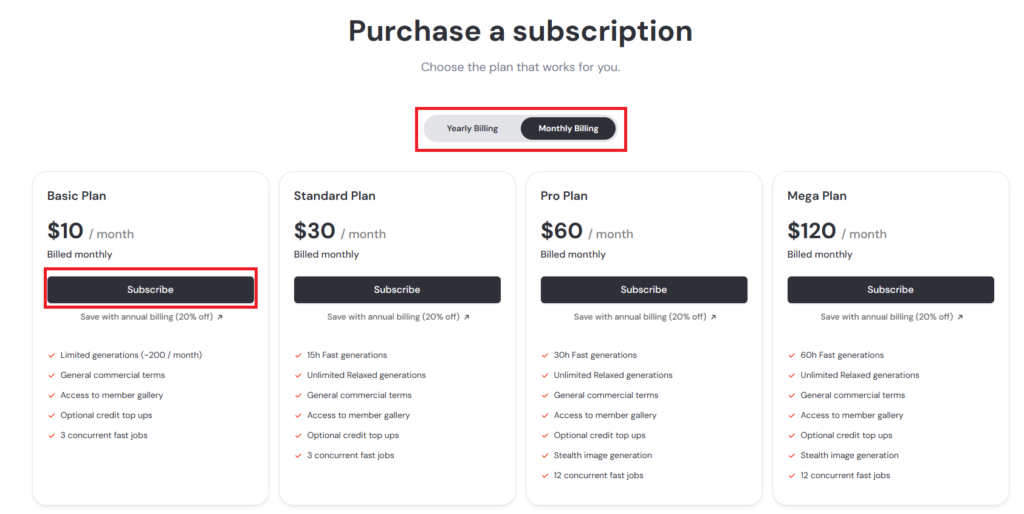
お支払い情報等の入力を求められるので、以降は案内に沿って申し込みを頂ければ手続きは完了です。
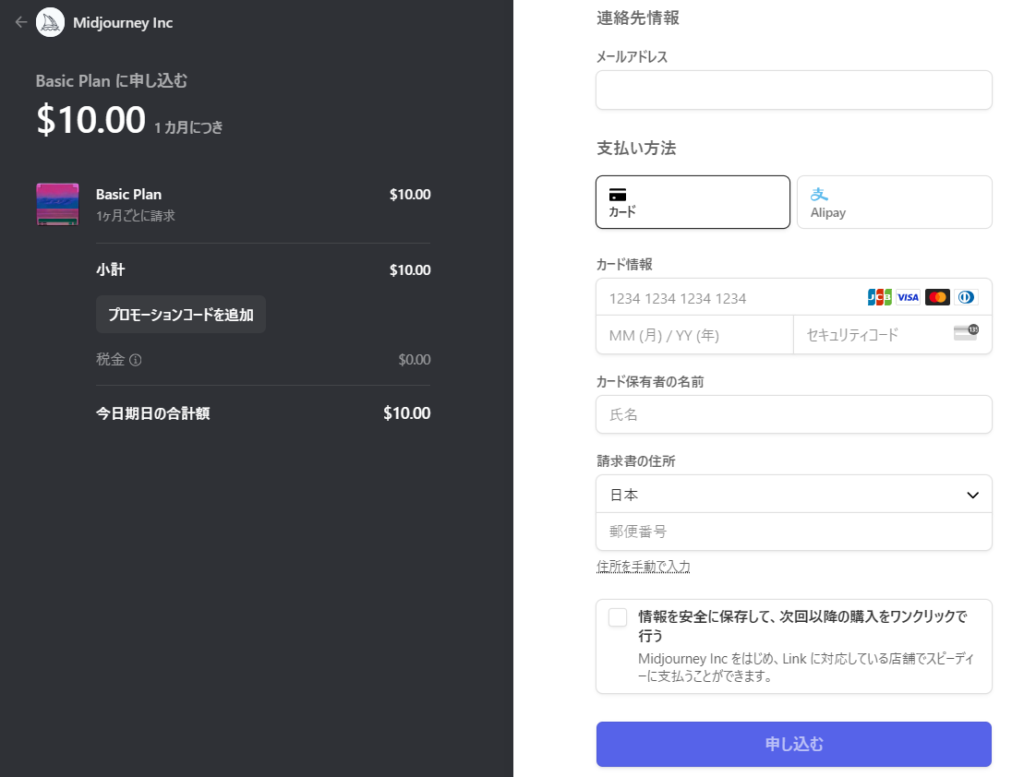
※プランの料金表記は「$」になっていますが、クレジットからの支払いは普通に「円」で処理されます。
Midjourney 有料プランの確認について
プランの確認はDiscordのMidjourney Bot等のDM画面にて、「/info」のコマンドで確認が可能です。
コマンド: /info

以下の様に「Subscription: プラン名」の欄に登録したプラン名が表示されていれば登録は完了です。
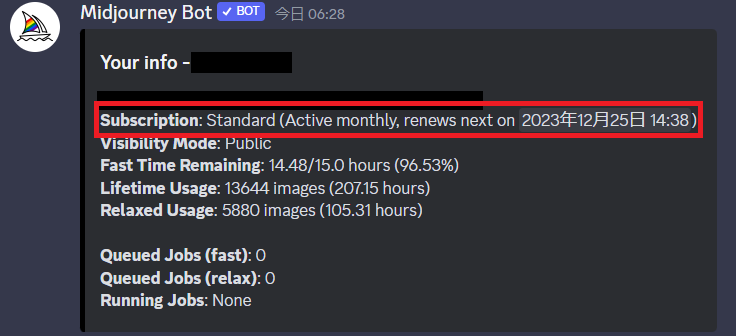
サブスクリプションの更新について
サブスクリプションは自動更新になっています。
前述の「/info」の出力で「Subscription:」の欄に表示される「renews next on 20xx年 xx月 xx日 xx:xx」の時間までにプランのキャンセルや変更がない場合、自動的に登録しているプランが延長されます。
サブスクリプションの変更/キャンセルについて
サブスクリプションの変更やキャンセルは登録時と同じく、「/subscribe」から実施が可能です。
コマンド: /subscribe

出力された以下のメッセージから「Manage Account」をクリックします。
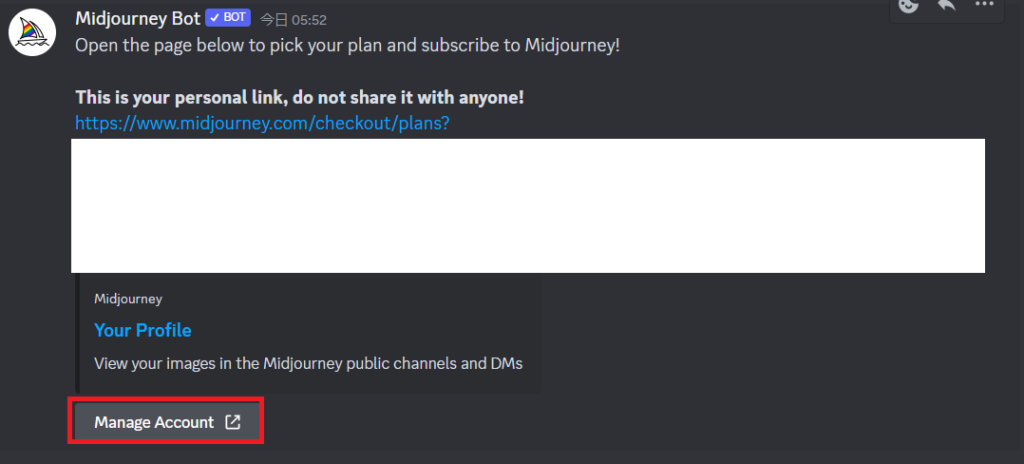
以下の画面がブラウザで起動するので、プランをキャンセルする場合は「Cancel Plan」を、他のプランに変更する場合は「Downgrade Plan」または「Upgrade Plan」を選択し、手続きを行います。
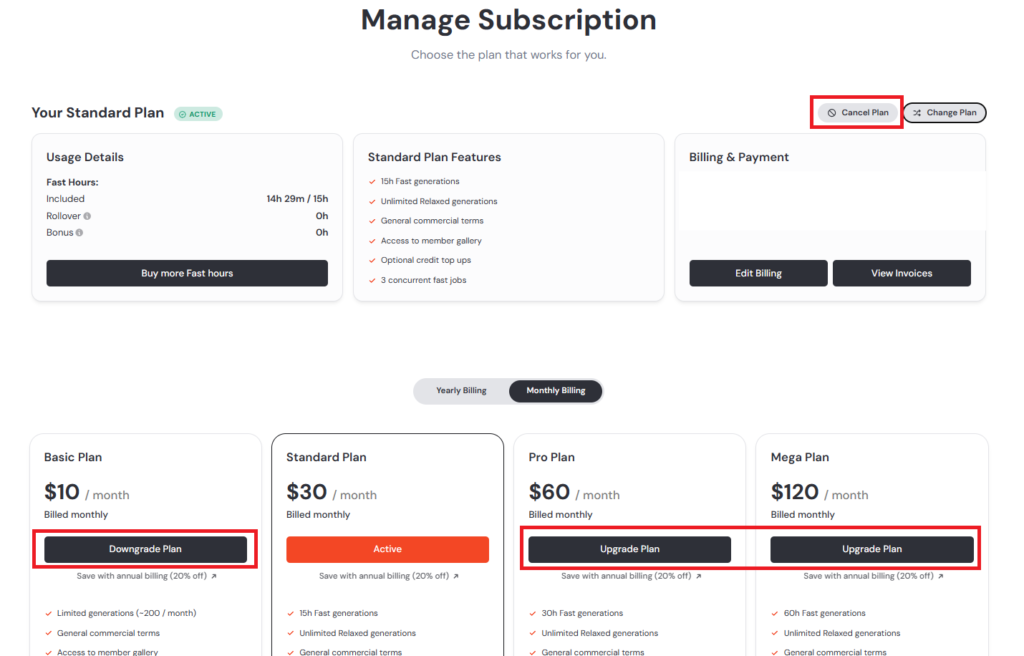
Midjourney 基本的な使い方
DM(ダイレクトメッセージ)の利用について
MidjourneyはDiscordのDM(ダイレクトメッセージ)上で動作可能です。
Midjourneyのサーバメニューから「newbies-xxx」のいずれかに入室し、以下の様に「Midjourney Bot」のアイコンをクリックします。
メモの下からDMを送ることができるので、試しに「test」と送ってみました。
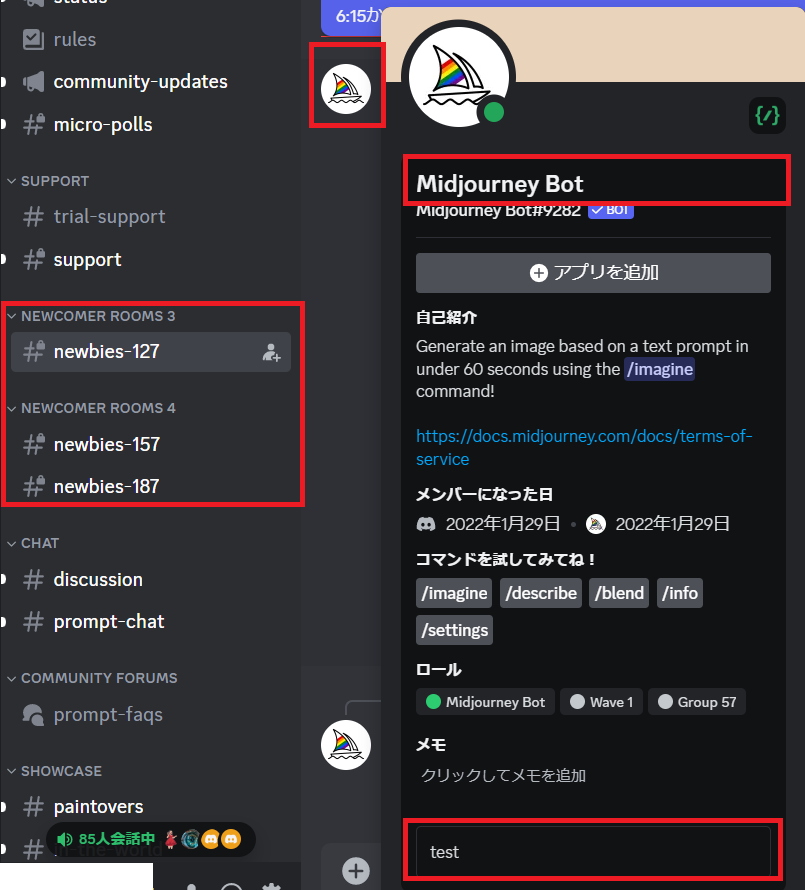
上記を実施するとDiscordのダイレクトメッセージに「Midjourney Bot」が表示されるので、以降はこちらの画面で作業を行っていきます。
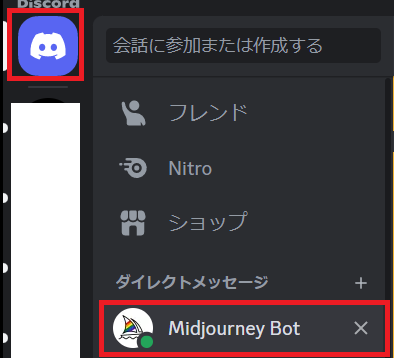
Midjourney Version での生成について
Versionを指定する (/settings)
一番最初にMidjourneyのVersionを指定していきます。
DM画面のメッセージ欄にて「/settings」コマンドを実行します。
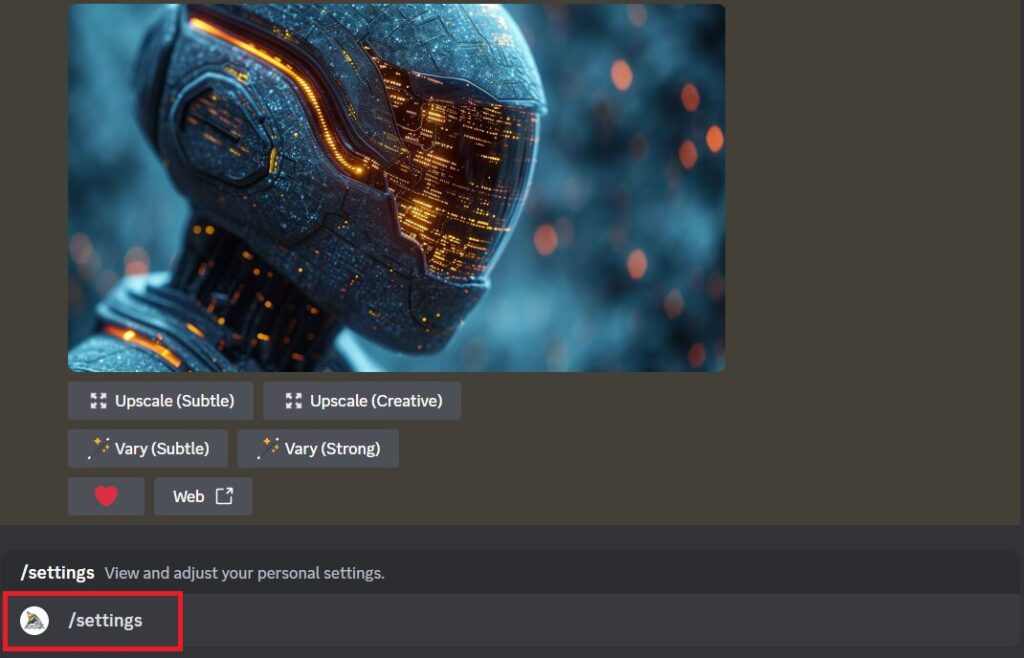
以下の様な画面が表示されますが、赤枠の「Model」をクリックします。
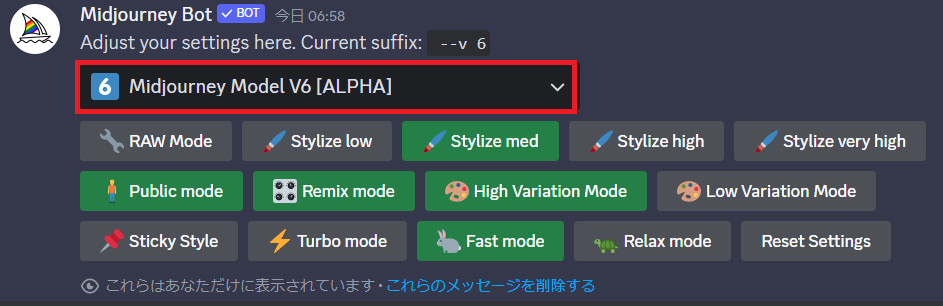
「Midjourney Model Vxx」 のいずれかを選択します。
いくつかVersionがございますが、2024年1月時点では最新版は「Midjourney Model V6」となります。
数字の大きい方が基本的に新しいVersionになるので、最新Versionを利用頂く形で問題ございません。
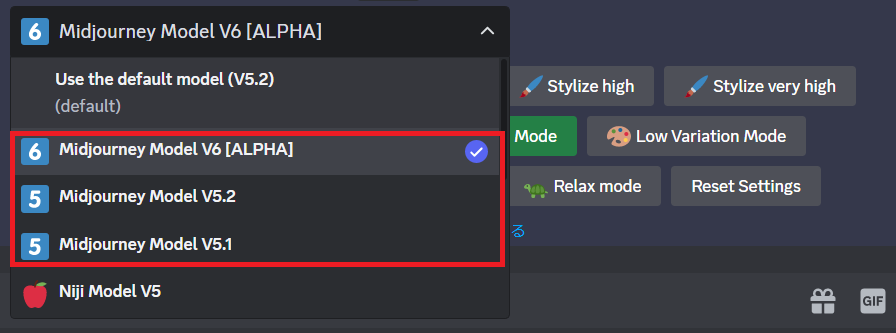
補足ですが、Version 6の詳細は以下をご参照ください。

画像を生成する (/imagine)
画像を生成する時は「/imagine」コマンドを入力し、イメージを英語で指示します。
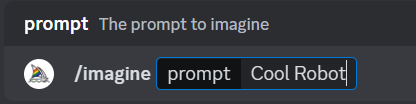
以下の様に画像が生成されるので、気に入った画像があれば対応する番号の「Uxx」をクリックします。
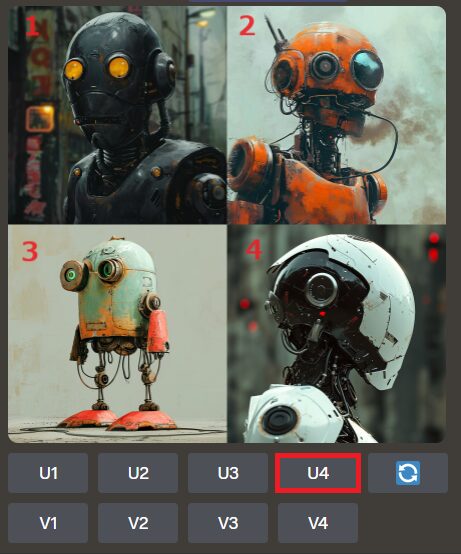
■Uがアップスケール(高解像度 1,024 × 1,024)の指示、Vがバリエーション生成の指示です。
生成結果を元に、別のバリエーションを作成したい時は対応する番号の「V」をクリックします。
■右側にある円の矢印は再生成です。同じコマンドで再度生成を行います。
少し待つと以下の様に画像が生成されます。
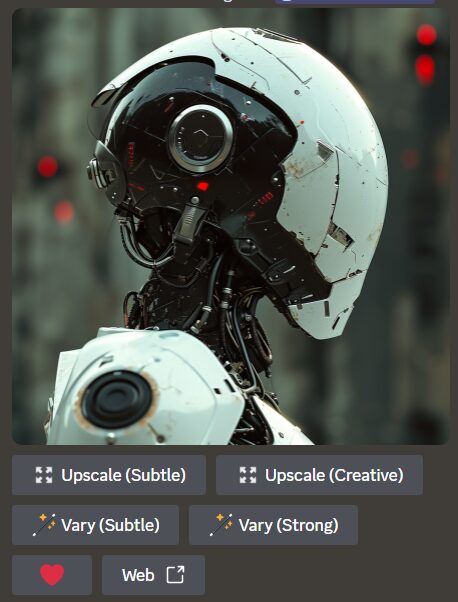
■Upscaleは更なる高解像度化の指定で、V6では2,048 × 2,048 までのアップスケールされます。
Subtleは比較的そのまま高解像度化され、Creativeは多少のクリエイティブな変化を加えた上でのアップスケールとなります。
■Varyは生成された結果を元に、別のバリエーションを作る場合の指定です。
Subtleはバリエーションの変化が少なく、Strongはバリエーションの変化が強くなります。
初心者向けの必修コマンド/プロンプトについて
Midjourneyを利用するにあたり、最低限覚えておいた方が良い事は別記事でまとめておりますので、良かったらご参照を頂けると幸いです。

Niji journey Version での生成について
Versionを指定する (/settings)
Niji JourneyのVersionを指定していきます。
DM画面のメッセージ欄にて「/settings」コマンドを実行します。
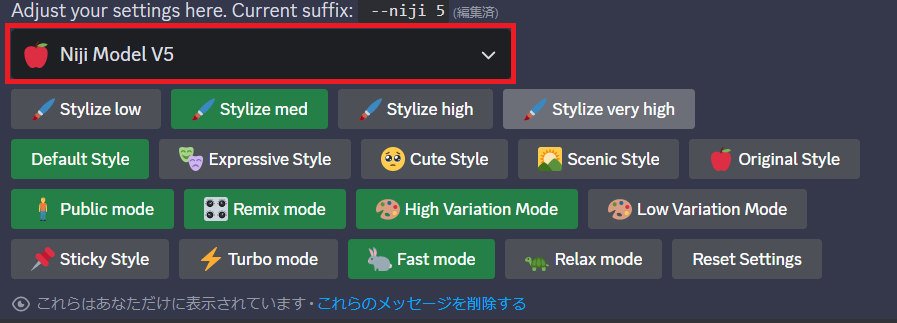
「Niji Model Vxx」 のいずれかを選択します。
いくつかVersionがございますが、2024年1月時点では最新版は「Midjourney Model V5」となります。
数字の大きい方が基本的に新しいVersionになるので、最新Versionを利用頂く形で問題ございません。
画像を生成する (/imagine)
画像を生成する時は「/imagine」コマンドを入力し、イメージを英語で指示します。
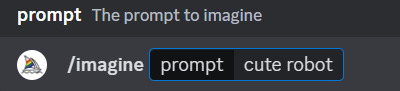
以下の様に画像が生成されるので、気に入った画像があれば対応する番号の「Uxx」をクリックします。
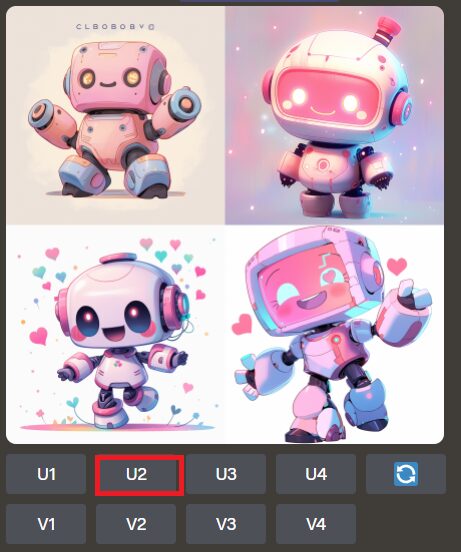
少し待つと以下の様に画像が生成されます。
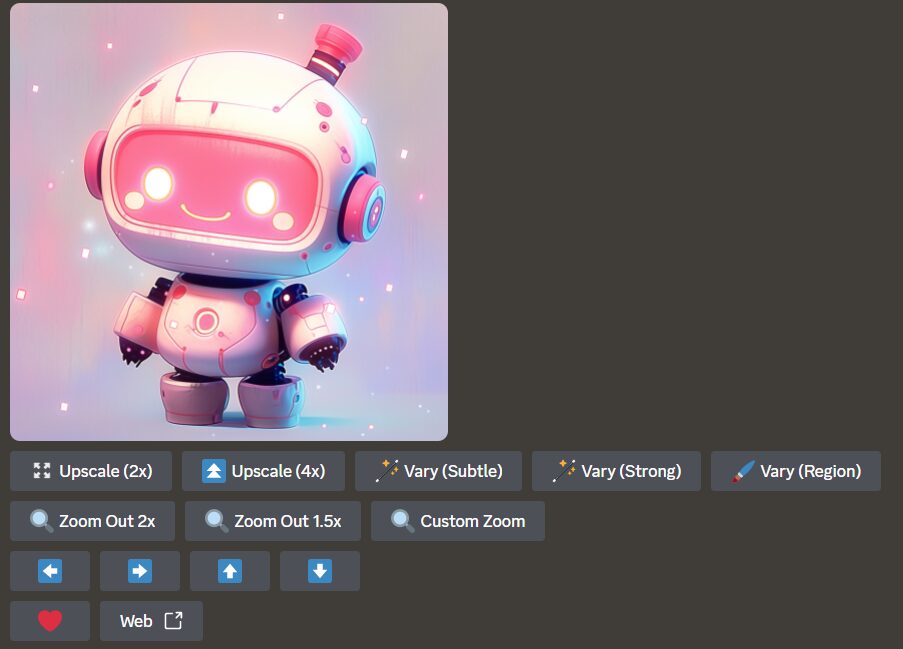
■Upscaleは更なる高解像度化の指定で、V5では2x (2,048 × 2,048)と4x (4,098 × 4,098) までのアップスケールに対応しています。
■VaryはSubtleとStrongはMidjourneyの手順と同等です。Vary(Region)は特定の範囲だけを再生成する機能です。
Niji Journeyについて
Niji Journey に関しては以下の記事でも詳しく紹介をしておりますので、良かったらご参照頂けると幸いです。

Vary(Region)について
Vary(Region)に関する深堀りは以下の記事で紹介しておりますので、良かったらご参照頂けると幸いです。

まとめ
最後までご覧になって頂きありがとうございます!
本日のポイント
■Midjourneyはテキストから画像を生成するAIツールです!
■LINEスタンプ/ロゴデザイン/NFT作品/アイコンetc… 様々な用途に対応でき、商用利用も可能です!
■Midjourneyの他、2次元キャラクター特化のNiji Journeyも利用可能になります。
■現在、無料トライアルは終了しており、月額$10 ~の有料プランに加入の必要がございます。
後から見直したい方は是非、ブックマークに登録を頂けると幸いです。
オススメ記事
本ブログでは様々なAIツールに関する記事を公開させて頂いております。
良かったら他の記事もご覧になって頂けると幸いです。
■TikTok映え間違いなし!DomoAIでアニメ風動画を作ろう!

■RunwayGen-2: 無料で試せる動画生成AI!使い方と料金プラン解説

■イラストや写真をダンスさせる!VIGGLE AIで面白動画を作ろう!

What is モヘロー
主にAIやNFTに関する活用を紹介するブログを書いています。
Xで発信もしているので、良かったらフォロー頂けると嬉しいです。アカウントはこちらから!


コメント